什么是CDA? CDA代表光盘音频,不是音频格式,而是文件扩展名,它为音频CD提供可用的信息。 CDA文件实际上不包含任何实际的脉冲编码调制(PCM)信息,而仅包含轨道长度和时间。 这就是为什么当您尝试将CD曲目复制到计算机中然后不使用CD播放它们时,计算机提示CDA播放错误的原因。 不幸的是,.cda文件只能从CD-ROM播放。 您的PC或Mac无法直接播放CDA文件,因此您可以考虑将CDA中的曲目转换为另一种音频格式,以便更好地保存。 MP3是一种常用的音频格式,它使用压缩来节省很多空间。 想要 将CDA转换为MP3? 为了将CDA更好地转换为MP3,您可以依靠本文并找到一些有效的方法。

将CDA转换为MP3
当将CD插入CD驱动器并在计算机上播放时,您会发现每个轨道都有一个带有“ Track ##。cda”的标签。 其实, iTunes CDA到MP3转换器的替代品非常有用。 只要在Windows或Mac计算机上安装iTunes,就可以轻松地将CDA文件轻松更改为MP3。
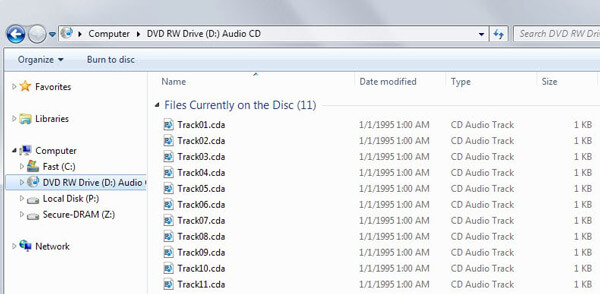
步骤 1在您的PC或Mac上启动最新的iTunes。 通过单击顶部菜单中的“编辑”来检查iTunes转换设置,然后选择“首选项”。
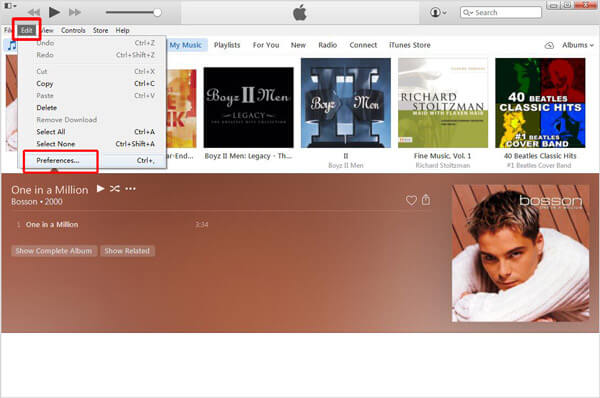
步骤 2点击“常规”>“导入设置”。 从“导入使用”选项卡中选择“ MP3编码器”。 单击“确定”以应用设置。
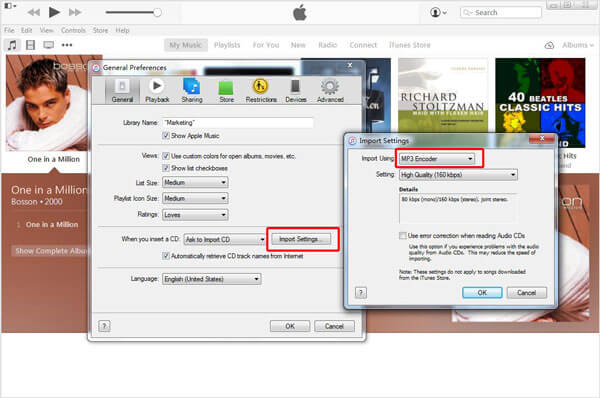
步骤 3将CD插入CD驱动器。 当iTunes检测到它时,单击“ CD”图标,即可将所有可用的CD曲目显示在界面中。 突出显示并标记要转移到iTunes资料库的曲目框,然后单击“导入CD”按钮。
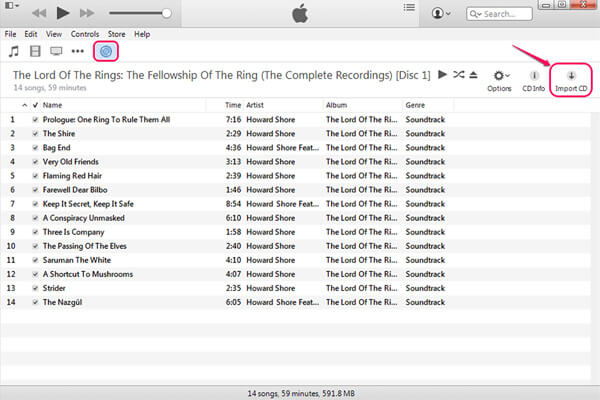
步骤 5选择CD音频,然后右键单击它。 选择“转换MP3版本”选项。 一段时间后,您会发现CD曲目显示的MP3副本。
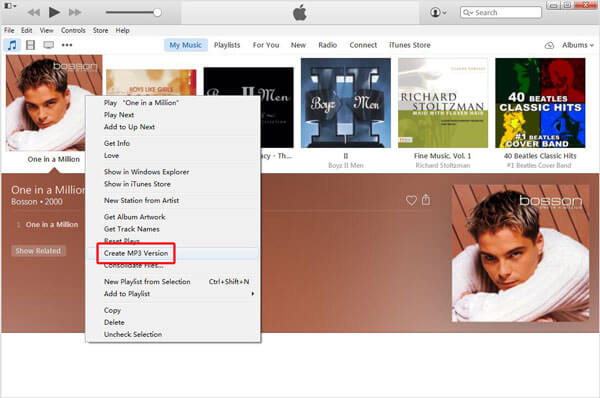
使用iTunes将CD转换为MP3有点复杂吗? 当您必须在iTunes上将CDA文件一一转换为MP3音频时,确实确实很耗时。
为了使将CDA音轨转换成MP3文件变得简单,为什么不找到CDA转换的替代方法? 您应该考虑将CDA录制到MP3中。 在这一部分,建议您最好 CDA记录器。 使用此出色的CDA轨道记录工具,您可以轻松有效地捕获CD音频并将其保存为MP3格式。
步骤 1在Windows PC上启动CDA记录器。 单击“录音机”。

步骤 2根据需要选择从系统音频或麦克风录制CDA文件。 为了获得更好的录音效果,建议您从系统语音中选择录音。
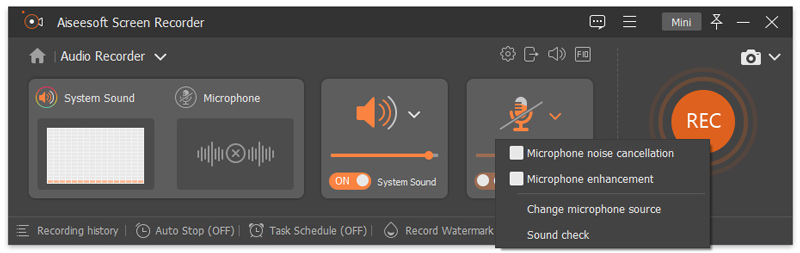
步骤 3插入CD并开始播放。 单击“ REC”按钮以录制CD轨道。 录音完成后,单击“停止”按钮,然后以MP3格式保存录音。

借助CDA刻录机,您可以轻松地 将CD转换为MP3 没有任何质量损失。 除了CDA录制外,该刻录机还可以是您在以下情况下的理想选择:
➤记录屏幕上的视频通话,游戏玩法等。
您可以从以下视频中学到步骤:


当您要将CDA文件转换为MP3时,Windows Media Play可以为您提供帮助。
步骤 1启动Windows Media Player的“开始菜单”>“所有程序”。
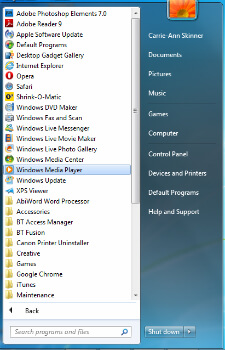
步骤 2插入CD,然后等待计算机识别它。 Windows Media Player应该自动读取CD并显示其音轨和主要信息。
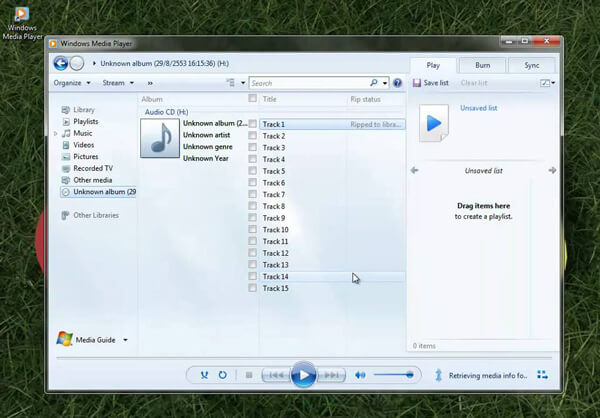
步骤 3点击上方菜单中的“组织”>“选项”。 在弹出的选项窗口中,单击“翻录音乐”选项卡。
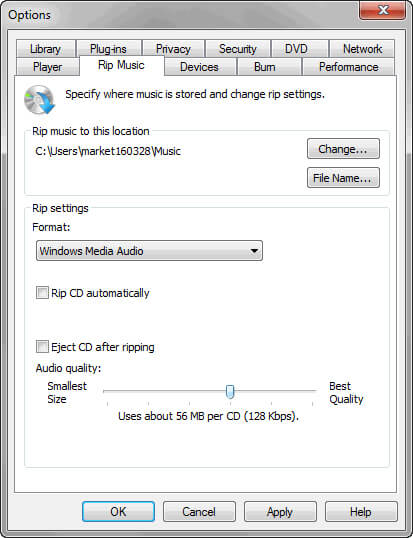
步骤 4单击“更改”按钮,然后更改要在其中保存翻录的CD轨道的文件夹。 点击“确定”。
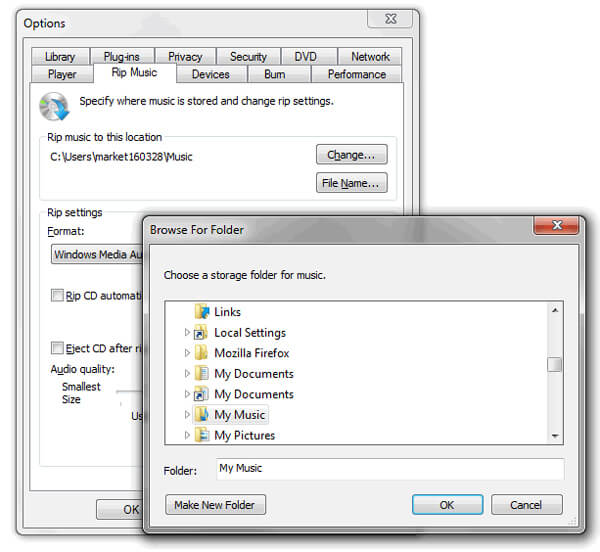
步骤 5从“翻录设置”列中,从“格式”列表中选择“ MP3”。 根据需要选中“自动翻录CD”框。 单击“应用”,然后单击“确定”以开始将CDA转换为MP3。
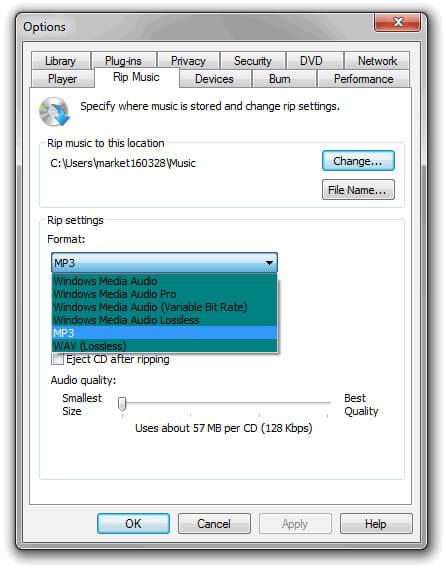
想要在线将CDA转换为MP3? 但是,目前没有一个可用的在线CDA到MP3转换器或Ripper。 但是您可以找到一个第三方CDA到MP3转换器/ Ripper软件。 在这里,我们仅向您展示如何使用FreeRIP将CDA转换为MP3。 FreeRIP MP3转换器使用户可以翻录CD曲目并将其转换为MP3,OGG,WMA,FLAC等格式的音频文件。
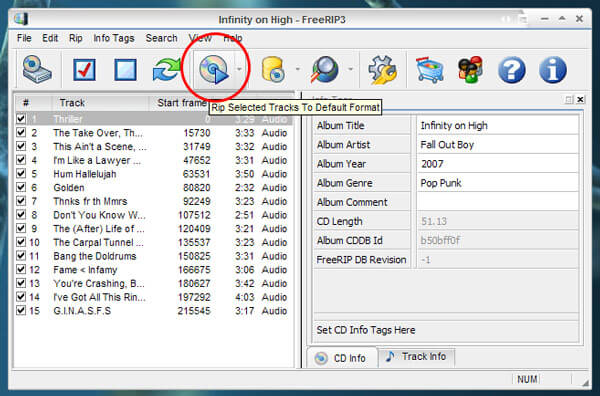
步骤 1安装并启动FreeRIP MP3转换器,然后插入音频CD。
步骤 2选择要转换为MP3的曲目。
步骤 3单击“翻录”按钮,将CDA更改为MP3。
在本文中,我们主要介绍几种有效的方法,使您轻松地将CDA转换为MP3。 请记住,如果您将某些.cda文件复制到硬盘驱动器,并且想在不使用CD的情况下将曲目转换为MP3,则不能这样做。 您将必须找到原始CD。 您是否已成功将CDA曲目转换为MP3并将其传输到MPXNUMX? 如果您有更好的主意,请随时告诉我们。